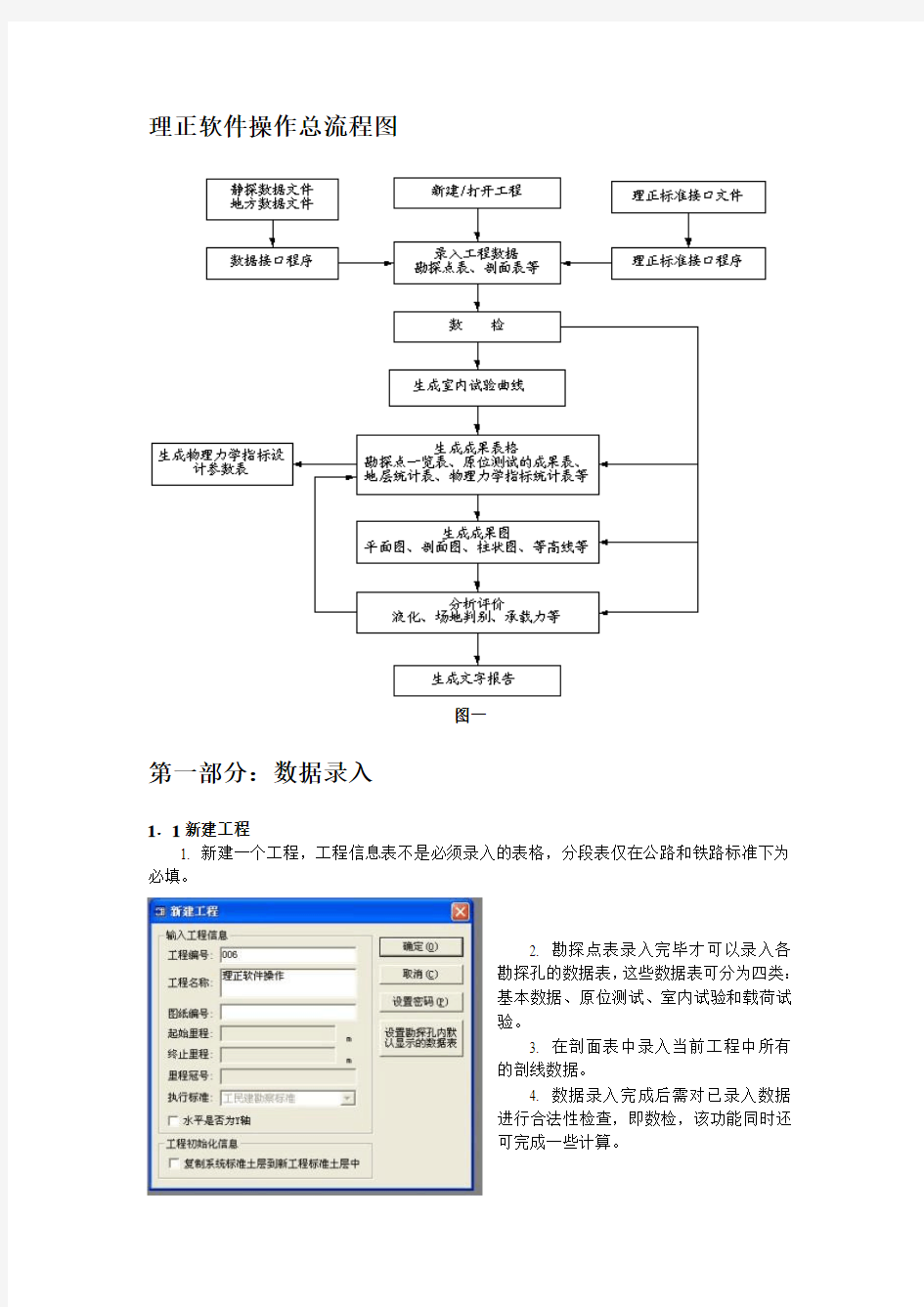
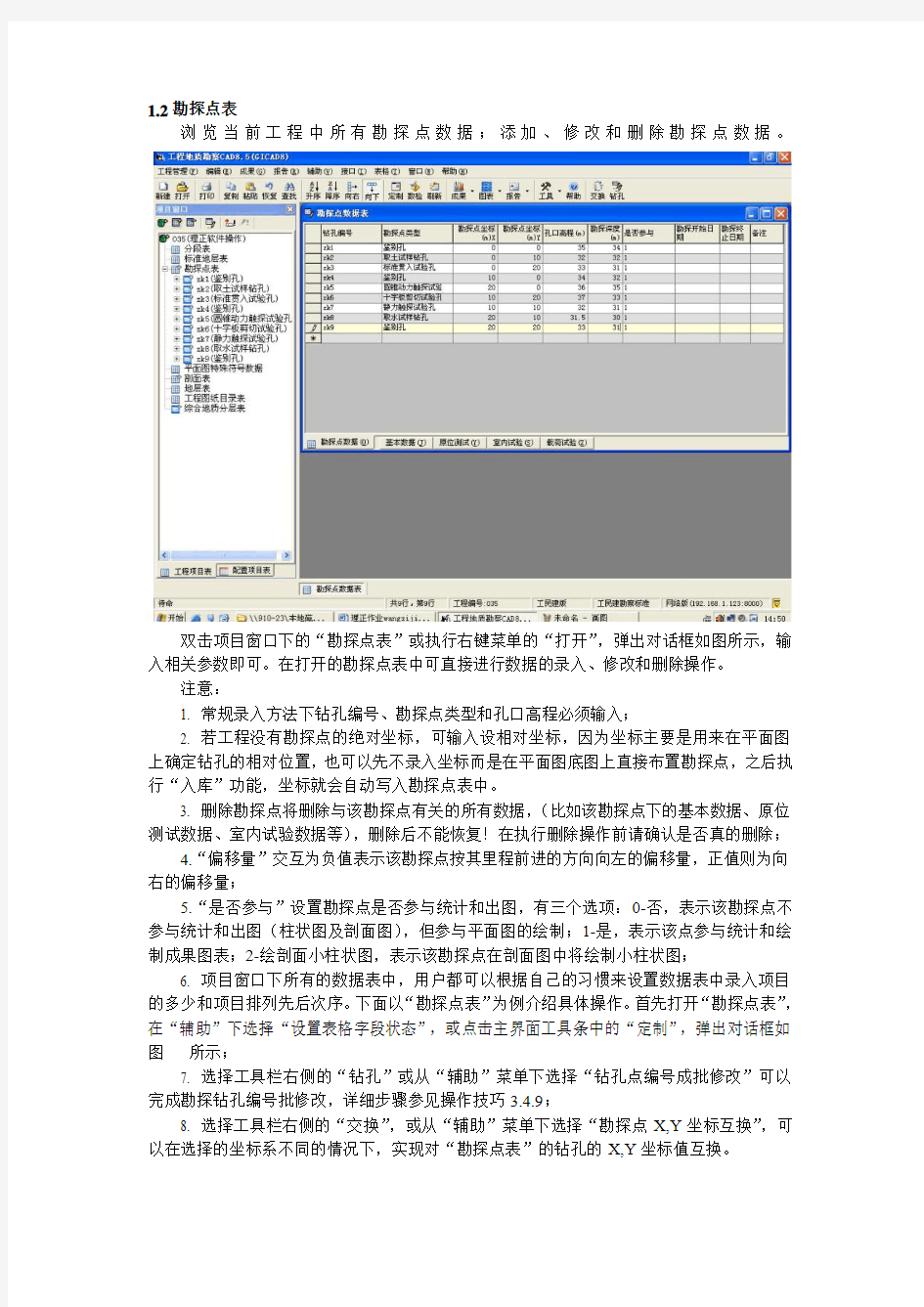
理正软件操作总流程图
图一
第一部分:数据录入
1.1新建工程
1. 新建一个工程,工程信息表不是必须录入的表格,分段表仅在公路和铁路标准下为必填。
2. 勘探点表录入完毕才可以录入各
勘探孔的数据表,这些数据表可分为四类:
基本数据、原位测试、室内试验和载荷试
验。
3. 在剖面表中录入当前工程中所有
的剖线数据。
4. 数据录入完成后需对已录入数据
进行合法性检查,即数检,该功能同时还
可完成一些计算。
1.2勘探点表
浏览当前工程中所有勘探点数据;添加、修改和删除勘探点数据。
双击项目窗口下的“勘探点表”或执行右键菜单的“打开”,弹出对话框如图所示,输入相关参数即可。在打开的勘探点表中可直接进行数据的录入、修改和删除操作。
注意:
1. 常规录入方法下钻孔编号、勘探点类型和孔口高程必须输入;
2. 若工程没有勘探点的绝对坐标,可输入设相对坐标,因为坐标主要是用来在平面图上确定钻孔的相对位置,也可以先不录入坐标而是在平面图底图上直接布置勘探点,之后执行“入库”功能,坐标就会自动写入勘探点表中。
3. 删除勘探点将删除与该勘探点有关的所有数据,(比如该勘探点下的基本数据、原位测试数据、室内试验数据等),删除后不能恢复!在执行删除操作前请确认是否真的删除;
4.“偏移量”交互为负值表示该勘探点按其里程前进的方向向左的偏移量,正值则为向右的偏移量;
5.“是否参与”设置勘探点是否参与统计和出图,有三个选项:0-否,表示该勘探点不参与统计和出图(柱状图及剖面图),但参与平面图的绘制;1-是,表示该点参与统计和绘制成果图表;2-绘剖面小柱状图,表示该勘探点在剖面图中将绘制小柱状图;
6. 项目窗口下所有的数据表中,用户都可以根据自己的习惯来设置数据表中录入项目的多少和项目排列先后次序。下面以“勘探点表”为例介绍具体操作。首先打开“勘探点表”,在“辅助”下选择“设置表格字段状态”,或点击主界面工具条中的“定制”,弹出对话框如图所示;
7. 选择工具栏右侧的“钻孔”或从“辅助”菜单下选择“钻孔点编号成批修改”可以完成勘探钻孔编号批修改,详细步骤参见操作技巧3.4.9;
8. 选择工具栏右侧的“交换”,或从“辅助”菜单下选择“勘探点X,Y坐标互换”,可以在选择的坐标系不同的情况下,实现对“勘探点表”的钻孔的X,Y坐标值互换。
1.3基本数据
野外勘探的描述记录。
在打开的勘探点表下,选中一个勘探点,点击下方的“基本数据”,弹出对话框如图3.3-8所示。该数据表包括“土层”、“分层记录”、“钻孔孔径”、“可塑性”、“水位”、“钻孔孔径”、“风化线”、“岩芯采取率RQD”、“湿度”和“自定义表一”等数据表。
原位测试
录入原位测试数据。
在打开的勘探点表下,选中一个勘探点,点击下方的“原位测试”,弹出对话框如图3.3-10所示。该数据表包括“动探”、“标贯”、“静探”、“波速”、“透水率”、“裂缝密度”、“渗透系数”、“十字板剪切”和“旁压”等数据表。选择相应的试验数据表后填入相关试验数据即可。
注意:
1. 动探数据表中“修正后击数”和标贯数据表中“修正后的标贯击数”数据项,软件可自动计算添加,用户只需输入修正前的击数,点击工具条中“数检”选择“动探、标贯击数修正”即可完成该数据项的添加;同时用户也可以直接输入修正后击数;
2. “透水率”、“裂缝密度”、“渗透系数”数据表仅针对水利行业;
3. “十字板剪切”和“旁压”的操作.
4. 用鼠标点取该表格右上角的“切换到”的下拉框,可以切换到同一钻孔的其它几个录入界面(基本数据、室内试验、载荷试验)。
室内试验
录入取样的土工试验结果数据。
在打开的勘探点表下,选中一个勘探点,点击下方的“室内试验”,弹出对话框如图3.3-10所示。该数据表包括“常规试验”、“湿陷性(黄土)”、“水质分析”、“颗分试验”、“膨胀土”、“固结试验”、“直剪试验”和“三轴试验”等数据表。根据所做的室内试验选择相应的试验数据表后填入相关项目即可。
注意:
1. 只有常规试验中交互的土样数据后,才能在后面的试验项目中录入数据,如果用户没有做常规试验
而只是做了其它的某个试验,就需要首先到常规试验表中录入该土样的相关数据;
2. 用鼠标
点取该表
格右上角
的“切换
到”的下
拉框,可
以切换到
同一钻孔
的其它几
个录入界
面(基本数
据、原位
测试、室
内试验)。
剖面数据
表
浏
览当前
工程中
现存的
所有剖
线数据;
添加、修
改和删
除剖线
数据。
双
击项目
窗口下
的“剖面
表”或执
行右键菜单的“打开”,弹出对话框如图所
示,
输入相关参数后即新增了一个剖线,在打开的剖面表中可直接进行剖线的修改和删除操作。
1.4数检
对当前工程录入的数据进行合法性检查;在数据检查的过程中完成一些计算性功能。数检不合法的数据分为两类:警告和错误。对于警告性的不
合法可以不修改,对于错误性的不合法建议修改,否则在后续的图表生成中可能会出现不合理或错误的情况。不合法的数检数据在信息窗口中
显示。
在“辅助”下选择“检查数据合法性”,弹出对话框
如图所示,选择参与计算的项目和参与数检的项目
表后点击“确定”键即可。
注意:
1. 如果把某个项目前的“√”去掉则表示该项不参
与计算或数检。为了提高数检的速度,如果没有修
改该项目所描述的表数据,数检时可以不参与(将
“√”去掉);如果修改了相关的内容,应该参与数
检或计算;
2.“动探、标贯击数修正”有两种方法,一是岩土
工程地质手册法(旧规范),一个是岩土工程勘察规
范法(新规范),用户可根据需要选择,软件默认为
新规范岩土工程勘察规范法;
3.“计算固结压缩系数和压缩模量”是指用户在“室
内试验”数据表中录入固结试验不同压力下孔隙比后,程序会自动计算压缩系数和压缩模量,计算中初始孔隙比取为天然孔隙比。如果用户自己输入压缩系数和压缩模量,或通过固结试验曲线计算压缩系数和压缩模量,则请在数检中将此项目去掉;
4. 在数检中对于那些参与计算的项目,程序可以自动计算,用户也可人工干预计算后的值。如果要保留干预后的值,在以后的数检中必须将所干预项的计算功能去掉,否则计算出的值将覆盖干预的值。
第二部分:成果表格
生成成果表格是根据当前工程的基本数据、原位数据、室内试验数据等生成成果表格,成果表格按照定制的模板生成,模板可依用户的习惯的进行定制。模板及生成的成果表格都可以通过表格编辑来修改及打印输出。可生成的成果表格有以下17种:
⑴勘探点一览表;
⑵勘探点地层一览表;
⑶工程资料目录表;
⑷标准贯入试验统计表;
⑸动力触探试验统计表;
⑹轻型动力触探试验统计表;
⑺重型动力触探试验统计表;
⑻超重型动力触探试验统计表;
⑼静力触探试验统计表;
⑽单桥静力触探试验统计表;
⑾多桥静力触探试验统计表;
⑿液化计算成果表(标贯法);
⒀液化计算成果表(静探法);
⒁土工试验综合成果表;
⒂地层统计表;
⒃物理力学指标统计表;
⒄物理力学指标设计参数表。
流程图:
2.1数据准备
准备各成果表所需要的数据。
勘探点一览表需要用到勘探点表和各钻孔下的基本数据、原位测试和室内试验数据。
勘探点地层一览表需要用到勘探点表和各钻孔下的基本数据。
工程资料目录表对应项目窗口中的工程图纸目录表。可参见工程图纸目录表。
标准贯入试验成果表、动力
触探试验统计表、轻型、重型、
超重型动力触探试验统计表、静
力触探试验统计表、单桥、多桥
静力触探试验统计表、对应于各
钻孔下的原位测试数据表。
液化计算成果表在执行了
“成果”下的“计算液化程度”
后才能生成。
土工试验综合成果表主要用到室内试验表的数据。
地层统计表根据各孔基本数据表的数据做一些统计值的计算。
物理力学指标统计表根据各孔的基本数据、原位测试和室内试验表的数据做一些统计项目的统计计算。
物理力学指标设计参数表在物理力学指标统计表生成并入库后才能形成。
2.2生成表格
在勘察总界面菜单“成果”下选择“生成成果表格”,进入“成果数据表格”界面,在“成果”下选择所要生成的成果表即可。
2.3生成勘探点一览表
在“成果”菜单下选择“勘探点一览表”,弹出对话框,选择生成当前表格的模板文件,点击“确定”即可。
2.4生成勘探点地层一览表
在“成果”菜单下选择“勘探点地层一览表”,,点击“确定”即可。
2.5生成工程资料目录表
在“成
选择“工程
资料目录
表”,在弹
出对话框
选择生成
当前表格
的模板文
件,点击
“确定”即
可。
生成原位
测试的统
计表
标准
贯入试验
成果表、动力触探试验成果表、轻型动力触探试验成果表、重型动力触探试验成果表以及超重型动力触
探试验成果表都属于原位测试的成果表,操作一样,将以生成标准贯入试验成果表为例介绍
具体操作。
在“成果”菜单下选择“标准贯入试验成果表”,选择相关参数后点击“确定”按钮即可。
入库
将统计表的数据返回数据库中,可以入库
的成果表包括:土工试验综合成果表、地层统
计表和物理力学指标统计表。“土工试验综合
成果表”数据返回到“数据主库”中,“地层
统计表”入库写到“地层表”中,“物理力学
指标统计表”的数据返回到“综合地质分层表”
用以生成“物理力学指标设计参数表”。
可以入库的成果表,“成果”下选择“成果
数据入库”,则软件自动执行命令,入库成功
后弹出相应的提示对话框,点击“确定”即可。
第三部分:成果图
3.1平面图
流程一(无平面底图的操作):
流程二(有平面底图的操作):
流程一:生成平面图前首先准备好勘探点表和剖面表的数据,之后到AutoCAD界面下选择“生成平面图”命令即可生成平面图;如果想把平面图布置到一个已有的底图上则需先打开已有底图,然后执行“底图初始化”命令来设定初始化图形参数和坐标的转换等,最后在图上成批布置勘探点和剖线等。
流程二:首先打开已经存在的底图,同样进行底图初始化,之后在底图上布置勘探点和剖线等,完成平面图的布置后执行“平面图数据入库”命令,钻孔和剖线的数据直接存入到数据表中。
3.2剖面图
生成剖面图前首先要准备好数据,几乎用到项目窗口下所有数据表的数据以及生成的平面图的数据。数据准备好之后生成剖面图的流程比较灵活有多种选择,可以对剖线自动分层后生成剖面图;可以对剖线手动分层入库后生成剖面图;也可以对剖线自动分层后再手动分层进行人工干预和修改入库后生成剖面图。
3.3柱状图
柱状图处理工程中各钻孔的综合信息,生成标准柱状图,以便设计人员进行设计。可生成六种柱状图:钻孔柱状图、动探柱状图、静探柱状图、地质柱状图、综合柱状图和输变电柱状图。
第四部分:分析评价
4.1计算地基承载力
操作步骤
1. 录入试验基本数据
不同行业和不同规范在计算承载力时,对不同类别的岩土需要以不同的参数来作为查表依据,因此需先录入相应的原始数据。
2. 生成物理力学指标统计表并入库
由于查表计算承载力时所采用的查表指标为各土层指标的统计值,因此必须生成“物理力学指标统计表”并将表格数据入库。具体操作详见第四章介绍。
3.
计算
地基
承载
力
“
成果”
菜单
下执
行“计
算地
基承
载力”
命令,
按提
示选
择行
业标
准和相应的国家规范或地方标准,即可生成承载力数据表。
4. 修改并入库
用户可直接修改承载力表格中“用户选用承载力”一列中的结果数据;
在“文件”菜单下执行“数据入库”命令即可;也可直接关闭承载力表格,软件会询问是否入库,回答“是”即可。
4.2场地类别评估
操作步骤
1. 录入基本试验数据
土层表中需录入土层的深度和名称;
波速表中需录入试验点的深度、横波波速和横波是否参与。
2. 交互场地类别其它相关数据
在总控界面执行“成果”菜单下“计算场地类别(新规范)”命令,程序自动读入各钻
孔的孔口高程、勘探深度、X坐标和Y坐标数据。
3. 计算
采用新规范方法时,点击“计算”按钮,程序根据录入的钻孔基本数据,自动计算出各个钻孔的“等效波速”、“覆盖层厚”和“场地类别”,并采用算术平均值法求出整个场地的“等效波速”、“覆盖层厚”和“场地类别”。
4. 编辑数据
对于整个场区的“场地类别”,用户不希望采用程序自动判断的结果时,可以根据情况在对话框中直接修改。
对于采用新规范方法计算的钻孔场地类别,则不能在界面直接修改,而需要点击“编辑数据”按钮,在表格中修改“波速V平均值”,则钻孔及场区的“等效波速”和“场地类别”将根据修改后的“波速V平均值”重新计算。图6.2-1
5. 数据入库
点击“数据入库”按钮或直接修改场地类别结果后点击“数据入库”,将计算或修改后的场地土类型、剪切波速、覆盖层厚、场地类别结果保存到数据库。
4.3液化判别
操作步骤
1. 录入试验基本数据
土层表中需录入地质时代、岩土名称及岩土类别;
颗分试验表中需录入取样编号、粘粒含量;
原位测试标贯表中需录入标贯击数。
2. 交互液化计算其它相关数据
不同的行业标准液化判别时计算参数有差异,以下按行业标准分别说明。
4.4桩沉降计算
操作步骤
1. 启动桩沉降计算模块并选择工作路径
在总控界面中执行“成果”菜单下的“桩沉降计算”,进入桩沉降计算模块。弹出6.4-1对话框,设置工作路径。既可以调入已有的工作目录,也可在输入框中键入新的工作目录,后面操作中生成的所有文件均保存在设置的工作目录下。
2. 选择计算项目
设置好路径后,确认进入桩沉降计算界面。
3. 编辑原始数据
选择需要计算的工程编号,单击“算”按钮,弹出数据交互对话框。数据交互界面划分为左右两个窗口,左侧窗口用于显示简图,右侧窗口用于编辑数据,数据主要包括土层参数和一些计算所用到的参数。
4. 计算桩基础沉降并查询结果
数据界面点“计算”按钮后,进入查询界面,结果查询界面分为左右两个窗口,左侧窗口用于查询图形结果,右侧窗口用于查询文字结果。
4.5地基沉降计算
计算地基沉降。
在总控界面中执行“成果”菜单下的“地基沉降计算”。
在地基沉降计算界面中选择需要计算的工程,单击“计算”即可。
4.6 单桩承载力计算
计算单桩承载力。
在总控界面中执行“成果”菜单下的“单桩承载力计算”。
在单桩承载力计算界面中选择需要计算的工程,单击“计算”即可。
4.7 计算桩侧阻和端阻
计算桩的侧阻和端阻。
在总控界面中执行“成果”菜单下的“桩侧阻和端阻计算”。
在桩侧阻和端阻计算界面中选择需要计算的工程,单击“计算”即可。
4.8 黄土湿陷性判别
判别黄土湿陷类型和湿陷等级。
操作步骤
1. 录入试验基本数据
在室内试验湿陷性(黄土)表格中录入取样编号、湿陷系数δs、自重湿陷系数δzs。
2. 交互湿陷性计算其它相关数据
(1)“成果”菜单下选择“黄土湿陷性判别”,进入湿陷性判别界面,用户交互绘制钻孔比例.
(2)当前钻孔不同取样的修正系数的交互有两种方式:
方式一:统一赋值。
“计算”菜单下选择“统一赋值”命令,交互湿陷修正系数,
点击接受统一赋值的各个按钮,则当前钻孔各个取样中深处的修正系数统一赋值,
方式二:分别赋值。分别交互各个取样中深处的修正系数。
3. 计算
“计算”菜单下选择“计算当前钻孔”或“批量计算”,算出自陷量、总湿陷量及判别湿陷等级、类型。
4. 成果输出
“显示”菜单下选择“湿陷量计算表”,可弹出表格显示选项,可根据选项的不同生成成果表格如下
5. 等级及类型判别
“显示”菜单下选择“显示结果”,生成湿陷等级及类型判别表格.
第五部分室内试验成果曲线
5.1直剪试验曲线
生成指定取样直剪试验曲线,可对曲线成果图进行编辑,并可将编辑后的数据返回到数据库中。
流程图
操作步骤
1. 录入试验基本数据
常规试验表中需录入取样编号、取样顶深度、取样长度;
直接试验表中需录入取样编号、试验方法、环刀面积;
直剪试验项目表中需录入取样编号、序
R。
2. 生成直剪试验曲线
总控界面启动AutoCAD后,执行“曲线”
菜单下的“生成直剪试验曲线”命令,弹出对
话框,程序在对话框中自动列出直剪试验的钻
孔和取样编号,选取钻孔和取样,设置选项内
容,生成直剪试验曲线成果。
3. 编辑曲线
既可以在当前生成的成果图中直接编辑,也可通过执行“打开直剪试验曲线成果图”命令,编辑原来生成的曲线试样,修改后得到一组新的摩擦角φ和粘聚力c的图解值。
4. 直剪数据入库
对新生成的或编辑后的直剪试验曲线,执行“直剪数据入库”命令,选择成果图曲线,对选择入库采用值,则被采用的摩擦角φ和粘聚力c数据返回到直剪试验表中。
5.2颗粒分析试验曲线
生成指定取样颗粒分析试验曲线,可对曲线成果图进行编辑,并可将编辑后的数据返回到数据库中。
流程图
操作步骤
1. 录入试验基本数据
常规试验表中需录入取样编号、取样顶深度、取样长度;
颗分试验表中需录入取样编号、试验方法、试验土样的质量;
颗分试验项目表中需录入取样编号、序号、粒径、筛余质量。
2. 生成颗分试验曲线
总控界面启动Auto CAD后,执行“曲线”菜单下的“生成颗分试验曲线”命令,弹出对话框,程序在对话框中自动列出直剪试验的钻孔和取样编号,选取钻孔和取样,设置选项内容,生成颗分试验曲线成果图。
3. 编辑曲线
既可以在当前生成的成果图中直接编辑,也可通过执行“打开颗分试验曲线成果图”命令,编辑原来生成的曲线试样,修改后得到一组新的不均匀系数、曲率系数图解值。
4. 颗分数据入库
对新生成的或编辑后的颗分试验曲线,执行“数据入库”命令,数据返回到颗分试验表中。
第六部分原位试验成果图表
主要介绍静探成果图(Excel方式)、岩芯鉴定、试坑鉴定、十字板剪切、旁压、平板荷载等原位测试成果表格的生成及操作步骤。
6.1静探成果图(Excel方式)
在Excel中生成当前工程静探孔的成果图。
执行总控界面“成果”菜单下的“生成静探成果图(Excel方式)”。弹出静探孔对话框。选择静探孔确定。
执行总控界面“成果”菜单下的“编辑静探成果图”。弹出静探孔excel表。
6.2十字板剪切试验
在剖面图中可生成十字板剪切曲线(具体参见剖面图中的介绍),本节介绍如何生成单
独的钻孔十字板剪切柱状图。
的“生成十字板曲线”命令,弹出对话框,在
各个页设置相关参数后确定,生成十字板剪切
试验曲线。
第七部分勘察报告
7.1生成勘察报告
系统可生成文字报告和勘察简明报告。
生成文字报告
根据当前工程的相关数据和勘察报告模板生成文字报告。
执行“报告”菜单下的“生成文字报告”命令,生成完成系统会自动提示。
生成(编辑)勘察简明报告
执行“报告”菜单下的“生成勘察简明报告”命令,进入工程勘察简明报告界面,
点击“启动WORD,编辑报告文档”按钮,可完成两项操作,即以表格的形式生成工程勘察简明报告和编辑勘察简明报告。编辑简明报告时,可以对报告内容进行增、删和修改。
附录三工程示例
该附录用5个钻孔的一个新工程来说明《GICAD5.4》软件的整个操作。对该工程的说明:新工程的工程编号为TEST,钻孔编号和对应的钻孔类型分别为Z-1:取土试样钻孔、Z-2:取土、取水试样钻孔、Z-3圆锥动力触探试验孔、Z-4静力触探试验孔、Z-5鉴别孔。现有Z-4的静探数据文件JTZ4.TXT。
整个软件操作共分13步,(所有操作均在启动《GICAD5.4》软件后)如果需要查看操作流程图,请参看说明书中第一部分第三章相关的操作流程;如果对某部分不明白请参看说明书中相关章节的介绍。操作步骤如下:
1、新建工程,工程名称为:TEST;在新建对话框选择该工程需要的数据表。如果不选择数据表将显示所有的数据表(如果该工程已经存在,直接打开该工程);
2、如果有断链,在分段表中输入分段数据,没有断链可跳过该步;
3、在“配置项目表”的“标准土层”表中输入标准土层,供录入土层数据时备用。如果不需要标准土层的数据可以跳过该步;
4、读入Z-4孔的静探数据,读入时系统自动新建钻孔Z-4。如果没有静探数据文件,跳过该步;
以下用钻孔Z-2的数据录入来介绍,其它钻孔的操作与Z-2雷同;
5、在钻孔表中新建钻孔Z-2;或者在《GICAD5.4》的主界面中执行“生成成果图表”即启动AutoCAD R14,直接在平面图中布置钻孔入库(也可一次性在勘探点数据表);
6、录入基本数据表、原位数据表、室内实验数据表中各表需要的数据。其中在录入标准数据表的土层表数据时,可以直接选择标准土层的土层数据,修改层底深度即可;
7、在剖面表中录入剖面中各剖线的数据;或者在平面图中用“布置剖线”命令连接剖线,入库;
8、数据各剖线的地面线数据和设计标高数据。如果不需要输入地面线数据和设计标高数据,可以跳过该步;
9、数据录入已经完成,执行“数检”功能;
10、生成平面图、剖面图、等高线;生成地层统计表并入库;生成室内试验数据入库;
11、根据需要生成土工试验成果表、物理力学指标统计表、勘探点一览表、设计参数一览表;计算承载力、液化、场地类别、湿陷性判别并入库;
12、生成柱状图、剖(断)面图、生成勘察报告;
13、如果需要保留工程数据,执行“备份数据”功能。
目录 一、理正岩土5.0 常见问题解答(挡墙篇) (1) 二、理正岩土5.0 常见问题解答(边坡篇) (7) 三、理正岩土5.0 常见问题解答(软基篇) (7) 四、理正岩土5.0 常见问题解答(抗滑桩篇) (8) 五、理正岩土5.0 常见问题解答(渗流篇) (11) 六、理正岩土5.0 常见问题解答(基坑支护篇) (11)
一、理正岩土5.0 常见问题解答(挡墙篇) 1.“圬工之间摩擦系数”意义,如何取值? 答:用于挡墙截面验算,反应圬工间的摩阻力大小。取值与圬工种类有关,一般采用0.4(主要组合)~0.5(附加组合),该值取自《公路设计手册》第603页。 2.“地基土的粘聚力”意义,如何取值? 答:整体稳定验算时滑移面所在地基土的粘聚力,由地勘报告得到。 3.“墙背与墙后填土摩擦角”意义,如何取值? 答:用于土压力计算。影响土压力大小及作用方向。取值由墙背粗糙程度和填料性质及排水条件决定,无试验资料时,参见相关资料《公路路基手册》591页,具体内容如下: 墙背光滑、排水不良时:δ=0; 混凝土墙身时:δ=(0~1/2)φ 一般情况、排水良好的石砌墙身:δ=(1/2~2/3)φ 台阶形的石砌墙背、排水良好时:δ=2/3φ 第二破裂面或假象墙背时:δ=φ 4.“墙底摩擦系数”意义,如何取值? 答:用于滑移稳定验算。 无试验资料时,参见相关资料《公路路基手册》,592页表3-3-2 5.“地基浮力系数”如何取值? 答:该参数只在公路行业《公路路基手册》中有定义表格,其他行业可直接取1.0,具体《公路路基手册》定义表格如下:
6.“地基土的内摩擦角”意义,如何取值? 答:用于防滑凸榫前的被动土压力计算,影响滑移稳定验算;从勘察报告中取得。 7.“圬工材料抗力分项系数”意义,如何取值? 答:按《公路路基设计规范》JTG D30-2004,采用极限状态法验算挡墙构件正截面强度和稳定时用材料抗力分项系数,取值参见《公路路基设计规范》表5.4.4-1。 8.“地基土摩擦系数”意义,如何取值? 答:用于倾斜基底时土的抗滑移计算。参见《公路路基手册》P593表3-3-3。见下表。 9.挡土墙的地面横坡角度应怎么取? 答:取不产生土压力的硬土地面。当挡土墙后有岩石时,地面横坡角度通常为岩石的 坡度,一般土压力只考虑岩石以上的那部分土压力,也可根据经验来给。如挡土墙后为土,地面横坡角度一般根据经验来给,如无经验,可给0(土压力最大)。 10.浸水挡墙的土压力与非浸水挡墙有何区别? 答:浸水挡墙验算时,水压力的影响主要表现在两个方面:首先,用库伦理论计算土 压力时破坏楔体要考虑水压力的作用。计算破坏楔体时,有水的情况和无水的情况时计算原理是一样的,只是浸水部分土体采用浮重度。 11.挡土墙软件(悬臂式)计算得到的内力(弯矩)是设计值还是标准值? 答:弯矩结果是标准值。在进行配筋计算时,弯矩自动乘荷载分项系数得到设计值。 12.挡土墙后有多层土时,软件提供的方法如何计算土压力?应注意什么?
17、理正软件的使用方法 17.1数据录入 以工程为主线,按照新建工程的一般流程介绍数据录入的操作及注意事项,需要注意的是操作流程并非固定不变,可以根据需要按自己习惯的方式适当变更录 17.2 在“工程管理”下选择“新建工程”,弹出对话框如图所示,输入相关参数后点击“确定”键即可。 注意: 1.工程编号、工程名称必须输入(工程名称输入完整全称,以便后面出柱状图); 2.铁路和公路标准要求输入起始里程、终止里程和里程冠号;
3.生成无底图的平面图时,“水平是否为Y轴”项前选择“√”时,在CAD屏幕上显示的X和Y坐标值与录 入值相反;对于应用已有底图出图的,则该选择不起作用。 17.2.2钻孔数据 勘探点表 浏览当前工程中所有勘探点数据;添加、修改和删除勘探点数据。 双击项目窗口下的“勘探点表”或执行右键菜单的“打开”,弹出对话框如图 1.勘 探2. 框如图所示。该数据表包括“土层”、“分层记录”、“钻孔孔径”、“可塑性”、 “水 位”、 “钻 孔孔径”、“风化线”、“岩芯采取率RQD”、“湿度”和“自定义表一”等数 据表。
注意: 1.“水位”数据表可录入地下水位值,同一钻孔可按实际情况录入多个地下水位值; 2.一般工程只需要输入地层、水位(“地层”数据表中根据需要输入相关数据,通常需要如图数项,若有岩层还需要“风化程度”、“岩石倾向”和“岩石倾角”;“水位”数据表中输入水位深度、测水日期即可); 4.用鼠标点取该表格右上角的“切换到”的下拉框,如图3.3-9所示,可以切换到同一钻孔的其它几个录入界面(原位测试、室内试验、载荷试验)。 、 、 、 剪和“旁 验数据即可。 注意: 1.动探数据表中“修正后击数”和标贯数据表中“修正后的标贯击数”数据项,软件可自动计算添加,使用时只需输入修正前的击数,并输入杆长,点击工具条中“数检”选择“动探、标贯击数修正”即可完成该数据项的添加; 2.动探击数0表示动探段的开始。
目录 目录 (1) 第一部分使用说明 (1) 第一章系统说明 (1) 1.1 系统运行环境要求 (1) 1.2 GICAD的安装 (1) 1.3 GICAD6安装后子目录的介绍 (2) 1.4 《GICAD6》卸载 (4) 1.5 《GICAD6》安装光盘目录介绍 (5) 第二章软件启动及操作总流程 (6) 2.1 GICAD的启动 (6) 2.2 总操作流程图 (6) 第三章数据录入 (8) 3.1 流程图 (8) 3.2 流程说明 (8) 3.3 操作步骤 (9) 3.3.1 新建工程 (9) 3.3.2 工程信息 (10) 3.3.3 分段表 (11) 3.3.4 勘探点表 (11) 3.3.5 基本数据 (13) 3.3.6 原位测试 (13) 3.3.7 室内试验 (14) 3.3.8 载荷试验 (14) 3.3.9 剖面表 (15) 3.3.10 数检 (16) 3.4 操作技巧 (17) 3.4.1 如何快速复制勘探孔数据? (17) 3.4.2 数检时若提示岩土名称不一致,如何快速修改? (17) 3.4.3 如何通过数据接口方式读入数据? (17) 3.4.4 为什么要备份数据?备份的数据怎样恢复到数据库? (27) 3.4.5 如何利用已有工程数据来快速录入新工程数据? (30) 3.4.6 其它的数据录入方法 (31) 3.4.7 如何利用标准土层表来快速录入工程数据? (32) 3.4.8 如何快速录入剖线所包含的钻孔编号? (33) 3.4.9“辅助”菜单下的“选项”可以完成哪些工作? (33) 第四章成果表格 (36) 4.1 流程图 (36) 4.2 流程说明 (36) 4.3 操作步骤 (36) 4.3.1 数据准备 (36)
理正软件操作总流程图 图一 第一部分:数据录入 1.1新建工程 1. 新建一个工程,工程信息表不是必须录入的表格,分段表仅在公路和铁路标准下为必填。 2. 勘探点表录入完毕才可以录入各 勘探孔的数据表,这些数据表可分为四类: 基本数据、原位测试、室内试验和载荷试 验。 3. 在剖面表中录入当前工程中所有 的剖线数据。 4. 数据录入完成后需对已录入数据 进行合法性检查,即数检,该功能同时还 可完成一些计算。
1.2勘探点表 浏览当前工程中所有勘探点数据;添加、修改和删除勘探点数据。 双击项目窗口下的“勘探点表”或执行右键菜单的“打开”,弹出对话框如图所示,输入相关参数即可。在打开的勘探点表中可直接进行数据的录入、修改和删除操作。 注意: 1. 常规录入方法下钻孔编号、勘探点类型和孔口高程必须输入; 2. 若工程没有勘探点的绝对坐标,可输入设相对坐标,因为坐标主要是用来在平面图上确定钻孔的相对位置,也可以先不录入坐标而是在平面图底图上直接布置勘探点,之后执行“入库”功能,坐标就会自动写入勘探点表中。 3. 删除勘探点将删除与该勘探点有关的所有数据,(比如该勘探点下的基本数据、原位测试数据、室内试验数据等),删除后不能恢复!在执行删除操作前请确认是否真的删除; 4.“偏移量”交互为负值表示该勘探点按其里程前进的方向向左的偏移量,正值则为向右的偏移量; 5.“是否参与”设置勘探点是否参与统计和出图,有三个选项:0-否,表示该勘探点不参与统计和出图(柱状图及剖面图),但参与平面图的绘制;1-是,表示该点参与统计和绘制成果图表;2-绘剖面小柱状图,表示该勘探点在剖面图中将绘制小柱状图; 6. 项目窗口下所有的数据表中,用户都可以根据自己的习惯来设置数据表中录入项目的多少和项目排列先后次序。下面以“勘探点表”为例介绍具体操作。首先打开“勘探点表”,在“辅助”下选择“设置表格字段状态”,或点击主界面工具条中的“定制”,弹出对话框如图所示; 7. 选择工具栏右侧的“钻孔”或从“辅助”菜单下选择“钻孔点编号成批修改”可以完成勘探钻孔编号批修改,详细步骤参见操作技巧3.4.9; 8. 选择工具栏右侧的“交换”,或从“辅助”菜单下选择“勘探点X,Y坐标互换”,可以在选择的坐标系不同的情况下,实现对“勘探点表”的钻孔的X,Y坐标值互换。
实用标准文案 理正深基坑软件应用参数说明 1.各种支护结构计算内容 排桩、连续墙单元计算包括以下内容: ⑴土压力计算; ⑵嵌固深度计算; ⑶内力及变形计算; ⑷截面配筋计算; ⑸锚杆计算; ⑹稳定计算:整体稳定、抗倾覆、抗隆起、抗管涌承压水验算。 其中内力变形计算、截面配筋计算及整体稳定计算与规范无关,其他计算按选择的规范采用相应计算方法。 水泥土墙单元计算包括以下内容: ⑴土压力计算; ⑵嵌固深度计算; ⑶内力及变形计算; ⑷截面承载力验算; ⑸锚杆计算; ⑹稳定验算:整体稳定、抗倾覆、抗滑移、抗隆起、抗管涌承压水验算。
其中内力变形计算、截面配筋计算及整体稳定计算与规范无关,其他计算按选择的规范采用相应计算方法。 土钉墙单元计算包括以下内容: ⑴主动土压力计算; ⑵土钉抗拉承载力计算; ⑶整体稳定验算; ⑷土钉选筋计算。 系统仅提供《建筑基坑支护技术规程》(JGJ 120-99)及《石家庄地区王长科法》计算方法, 放坡单元计算包括以下内容: 系统仅提供整体稳定验算. 2.增量法和全量法? (1)全量法是4.3版本以前采用多计算方法,采用这种计算时不能文档. 实用标准文案 任意指定工况顺序。(注意:采用该方法会使5.0版本某些新增数据丢失。) 所谓总量法,就是在施工的各个阶段,外力是实际作用在围护结构上的有效土压力或其它荷载,在支承处应考虑设置支承前该点墙体已产生的位移。由此就可直接求得当前施工阶段完成后围护结构的实际位
移和内力。 (2)增量法:采用这种方法,可以更灵活地指定工况顺序。 所谓增量法计算,就是在各个施工阶段,对各阶段形成的结构体系施加相应的荷载增量,该增量荷载对该体系内各构件产生的内力与结构在以前各阶段中产生的内力叠加,作为构件在该施工阶段的内力,这样就能基本上真实地模拟基坑开挖的全过程。因此,在增量法中,外力是相对于前一个施工阶段完成后的荷载增量,所求得的围护结构的位移和内力也是相对于前一个施工阶段完成后的增量,当墙体刚度不发生变化时.与前一个施工阶段完成后已产生的位移和内力叠加,可得到当前施工阶段完成后体系的实际位移和内力。 参考理正深基坑帮助文件单元计算编制原理/内力变形计算/内力、位移计算/弹性法。 3.弹性法计算方法中的“m”法、“C”法、“K”法? 桩在水平荷载作用下,其水平位移(x)越大时,侧压力(即土的弹性抗力)(σ)也越大,侧压力大小还取决于:土体的性质,桩身文档.实用标准文案 的刚度大小,桩的截面形状,桩的入土深度。侧压力的大小可用如下公式表达: σ=Cx
勘察8.0版修改内容 一、数据管理 1. 增加表格的按列拷贝功能。实现把一列数据粘贴到当前表 格中; 2. 增加表格排序功能,能按任意字段排序,用户使用非常方 便; 3. 为数据管理表格增加多行快速编辑多个记录的字段值的功 能; 4. 增加图件预览,可以预览图例的花纹、颜色;以及所有图 块的图例: 5. 钻孔编号批改名,修改后和前缀等; 6.数据管理程序中动态工具栏按钮内容随不同的表格而变化,引导用户操作; 7. 改善搜索功能,查找范围明确,查找结果定位; 8. 配置信息的组织:改造以前的笼统难以查找定位的问题; 增加对照信息快速编辑功能;并对众多内容进行分类显 示; 二、平面图 1. 增加钻孔旋转功能; 2. 增加沿线路布钻孔的功能,在“布置钻孔”时,按里程信
息布钻孔的功能; 3. 增加了小数点设置功能; 4. 平面图文字的改造,平面图中各部分字体都可以设置成形 文件或普通字体; 5. 修正了钻孔中心点位置的算法;使得剖线连线总过钻孔中 心点; 6. 等高线移到平面图下,并修改如下内容: 1)三维等高线功能; 2)生成三维面功能; 3)增加自定义钻孔样式功能; 4)增加地层等厚线功能; 5)增加是否绘制缺少该层的钻孔的选项; 6)增加是否在缺少当前层的钻孔上绘制一个圆圈的选项; 7)界面调整和修改,能保存上次设置的值; 三、柱状图 1. 为增强成果图的美观性增加的功能(可设置成果图字体, 成果图可自动适应图框的大小,增加彩色填充功能,遮盖 效果的实现等) 2. 基本上取消了对形文件的依赖; 3. 几乎不再使用自定义实体;
4. 文本编辑功能的增强改进;支持“mtext edit”编辑 5. 图框功能的改进,使用定制的图框模板文件; 6. 用户可自由定制标贯、动探、取样、水位的显示方式; 7. RQD和CQL分别使用控制项,可以分别设置: 8. 将表头对照信息表放到各具体模块里; 9. 可用鼠标拖动改变出图列项的位置; 10. 在地质柱状图增加地层年代列:“宇”、“界”、“系”、“统”、 “群”、“组”、“段”共7列,可显示用户选择的地质时代符 号对应的时代名称。 四、剖面图 1. 图块的选择修改功能:标贯符号、动探符号、风化符号、 孔口标注、水位符号、取样符号、层号样式 2. 自定义水位,取样,标贯,动探的标注样式。 3. 自动分层可以指定亚层尖灭的长度和连层允许最大坡度。 4. 剖面图文字位置适当调整:土层厚度、勘探点深度避让处 理、土层名称等避让处理 5. 手动分层时,在图上输出物理力学指标数据; 6. 剖面图上显示湿陷性黄土参数湿陷系数; 7. 剖面图中的静探曲线中按层输出qc,Fs ; 8. 岩性配置表中的填充比例使之起作用,
成都惟尚建筑设计有限公司 协同设计管理系统 操作手册 北京理正软件股份有限公司 2015年12月
目录 第一部分管理信息系统 ..................... 错误!未定义书签。 通用功能.................................. 错误!未定义书签。 登录................................ 错误!未定义书签。 修改个人信息、密码.................. 错误!未定义书签。 如何查看待办流程、已办流程.......... 错误!未定义书签。 如何查看自己参与的项目.............. 错误!未定义书签。 经营部身份................................ 错误!未定义书签。 项目登记............................ 错误!未定义书签。 发起设计咨询任务通知单.............. 错误!未定义书签。 查看项目信息台账.................... 错误!未定义书签。 客户信息管理........................ 错误!未定义书签。
设计总负责人、项目总监身份................ 错误!未定义书签。 任务分解............................ 错误!未定义书签。 发起管理表单........................ 错误!未定义书签。专业负责人身份............................ 错误!未定义书签。 本专业人员策划...................... 错误!未定义书签。 发起管理表单........................ 错误!未定义书签。第二部分协同设计平台 ...................... 错误!未定义书签。通用功能.................................. 错误!未定义书签。 登录界面............................ 错误!未定义书签。 设计任务的接收...................... 错误!未定义书签。 协同设计客户端界面介绍.............. 错误!未定义书签。 右键功能介绍........................ 错误!未定义书签。 新建设计文件(DWG文件).......... 错误!未定义书签。 将原有设计文件(DWG文件)上载到协同设计环境中错 误!未定义书签。 打开设计文件进行编辑............. 错误!未定义书签。
理正深基坑 使用说明
打开理正 选择右侧的单元计算按钮,然后出现下边界面 点击小对话窗口中的增按钮,出现新增项目选用模板,如下图
选择排桩支护设计一项,然后确认显示如下: 然后开始数据输入:(可根据软件提示进行填写)基坑等级和基坑侧壁重要性系数可查下图
基坑侧壁岩土体性质 基坑深度(m) 复杂中等简单 软土h>10 6<h≤10 h≤6 非软土h>14 10<h≤14 h≤10 岩体h>18 12<h≤18 h≤12 嵌固深度可先不填写,等所有数据结束后再来 桩间距是两桩之间间隔最多0.6m,如图: 混凝土强度等级的选择,不明 0.60m
放坡信息 坡度系数为放坡高宽比 超载信息 超载4种类型 前2个均布荷载常用,后两个属于偏心荷载(不晓得什么情况用) 若有作用深度,作用宽度,距坑边距就用第二个。 土层信息 内侧降水最终深度和外侧水位深度2项数值一般是相同(无隔水的情况下),经验数值为基坑深度加深1.5米 土层数根据实际填写,其他项一般不变 这个表根据勘察报告填写,厚度用相关孔该层平均值,与锚固体摩擦阻力可查软件中的表,宜取小值。 水土一项中土用合算,砂、砾用分算。 计算m值可根据软件提供的公式计算,如图:
基坑底面位移量估计值经验选10mm,也可以根据实际选小。点确定前注意区分水上水下。支锚信息 上图中画红圈的不用填写 预加力可选择50-100,锚固体直径有150,160的(用哪个不晓得怎么选) 锚固力调整系数和材料抗力调整系数都是1.00不用改。 其它项为自己设计。 来个规范建筑基坑支护技术规程JGJ 120-99 1.锚杆上下排垂直间距不宜小于 2.0m,水平间距不宜小于1.5m;
理正岩土软件操作技巧
————————————————————————————————作者: ————————————————————————————————日期: ?
[勘察CAD]如何利用已有工程数据来快速录入新工程数据 作者:本站| 来源:本站| 浏览次数:748 | 发布日期:2009-9-4 16:20:00 两种方法: 导入其它工程数据 在“工程管理”下选择“导入其它工程数据”,弹出“选择工程”对话框如下图所示,选取要导入的工程后,再点取“过滤勘探点”,弹出“选择勘探点”对话框中,选择需要的钻孔后点“确定”即可。“覆盖存在的数据”选项前面选择“√”时,表示导入工程钻孔编号与原有工程钻孔编号相同时,数据将被覆盖。 选择工程对话框 选择勘探点对话框 导入其它工程备份数据库数据 可以将存有不同部分数据的备份数据库合并在同一工程下。操作步骤如下: 1. 把已有的数据存为备份数据库后,打开新工程,在“工程管理”下选择“导入其它工程备
份数据库数据”,弹出“选择GICAD备份数据库”对话框如下图所示。选择数据库文件,点打开,弹出勘探点选择对话框,如上图所示。 选择GICAD备份数据库对话框 2. 选择“下一步”,弹出“选择勘探点孔内数据表”对话框如下图所示,选择要导入备份数据库的数据表。 选择勘探点孔内数据表对话框 3. 选择“下一步”后,弹出“合并数据库选项”对话框如下图所示,在“合并数据库选项”对话框中,设置存在相同记录和钻孔不同的情况下如何处理要合并数据库。点击“完成”,完成数据库的导入和合并。再次导入其它的备份数据库,选择要导入的数据表,重复上述的步骤即可完成不同备份数据库的合并。
第一章功能概述 挡土墙是岩土工程中经常遇到的土工构筑物之一。为了满足工程技术人员的需要,理正开发了本挡土墙软件。该软件一完成,就受到岩土工程技术人员的欢迎。在软件升级过程中,我们也在不断地完善挡土墙软件。下面介绍挡土墙软件的主要功能: ⑴包括13种类型挡土墙――重力式、衡重式、加筋土式、半重力式、悬臂式、扶壁式、桩板式、锚杆式、锚定板式、垂直预应力锚杆式、装配式悬臂、装配式扶壁、卸荷板式; ⑵参照公路、铁路、水利、市政、工民建等行业的规范及标准,适应各个行业的要求;可进行公路、铁路、水利、水运、矿山、市政、工民建等行业挡土墙的设计。 ⑶适用的地区有:一般地区、浸水地区、抗震地区、抗震浸水地区; ⑷挡土墙基础的形式有:天然地基、钢筋砼底板、台阶式、换填土式、锚桩式; ⑸挡土墙计算中关键点之一是土压力的计算。本软件依据库仑土压力理论,采用优化的数值扫描法,对不同的边界条件,均可快速、确定地计算其土体破坏楔形体的第一、第二破裂面角度。避免公式方法对边界条件有限值的弊病。尤其是衡重式挡土墙下墙土压力的计算,过去有延长墙背法、修正延长墙背法及等效荷载法等,在理论上均有不合理的一面。本软件综合考虑分析上、下墙的土压力,接力运行,得到合理的上、下墙的土压力。保证后续计算结果的合理性; ⑹除土压力外,还可考虑地震作用、外加荷载、水等对挡土墙设计、验算的影响; ⑺计算内容完善――土压力、挡土墙的抗滑移、抗倾覆、地基强度验算及墙身强度的验算等一起呵成。且可以生成图文并茂的计算书,大量节省设计人员的劳动强度。
第二章快速操作指南 2.1 操作流程 图2.1-1 操作流程 2.2快速操作指南 2.2.1 选择工作路径 图2.2-1 指定工作路径 注意:此处指定的工作路径是所有岩土模块的工作路径。进入某一计算模块后,还可以通过按钮【选工程】重新指定此模块的工作路径。 2.2.2 选择行业及挡墙形式 1.适用于公路、铁路、水利及其它行业。 2.挡土墙的计算项目有十三种供选择:重力式、衡重式、加筋土式、半重力式、悬臂式、扶壁式、桩板式、锚杆式、锚定板式、垂直预应力锚杆式、装配式悬臂、装配式扶壁及卸荷板式挡土墙。
“怎么修改剖面图的签字栏?单位要求签字栏统一,需要修改。我看到柱状图有模版,但是 剖面图好像没有。”针对此问题,本人修改过,具体过程是: 1、进入LiZhengGICAD6.7Supportblock下任选一图框文件,如tk_dl_1.dwg,修改成 你所需要的,存盘退出, 2、在剖面图生成过程中选择你所创建的图框就可以啦 楼主,可以输入探井的,在定制栏内将探井深度勾上就可以,我用的是正版,不知道破解版的有没有这些功能 探井需在<岩心钻孔数据录入>中输入 理正和EXCEL都是活的,本人操作的步骤如下: 1)理正中可以设置个参数的顺序,建立模板 2)将EXCEL数据生成“制表符分隔的” txt文件 3)在土工试验程序中导入,再生成标准的理正接口数据 4)在理正勘察程序中导入土工标准的理正接口数据 理正软件在录入单孔基本数据时,每个孔的地质时代、地质成因、岩土名称等都要输入吗,这样重复劳动不是太大了吗,请指教! 项目配置表里面可以设置标准土层表 第一步,点击项目配置表 第二步,点击标准土层
第三步,进入标准土层表,进行设置自己的标准土层 第四步,在输入钻孔基本数据时,点击标准层边的箭头选择标准层,自己更改深度就可以了 先把一个钻孔的描述内容复制,到下一个孔直接粘贴追加就可以了,挺快的 以上两种方法都挺实用的,还可以通过复制层比较齐全的那个钻孔的数据到目的孔,只需要更改一下深度就好了! 钻孔数据也可以几个人分工录入,通过导入备份库数据就可以合并到一块来的,钻孔录入工作量较大时可采用这个办法! 勘察点数据表录入:可先在软件中录入孔号及孔类型(可同一类的一块输,可避免每次选择孔类型,这后按F5刷新,孔号自动按升序排列)→导出数据*.txt文件→在EXCEL中打开进行编辑(因为EXCEL中可对数据进行编辑较为方便,如计算、拖动等)→后还保存成“制表符分隔的文本文件” →在勘探点表中“导入”数据即可。 理正勘察软件地质成因为h+al时,在柱状图中不能显示在上标中,需打开一个一个柱状图去修改,有没有更好的方法,请指教!
理正深基坑支护设计软件6.5版说明书 系统操作说明 1 操作流程 图1-1 深基坑支护结构设计流程图 2 流程说明 2.1 开始 通过两个途径可以进入【深基坑支护结构设计软件】的主界面: ⑴在开始菜单中,打开【理正深基坑】; ⑵双击桌面上的快捷图标。 系统主界面如图2.1-1所示: 图2.1-1 主界面 2.2 路径设置 有两种设置工程路径的方法:
⑴在主界面设置路径: 点主界面的【工作目录】按钮,弹出指定工作路径对话框,既可以从右侧上方选择路径处的树形目录中选择当前路径,也可以在工作路径文本输入框中直接输入当前的路径字符串。然后点【确定】按钮。 ⑵在单元计算界面设置路径: 进入单元计算模块后,点【选工程】,弹出指定工作路径对话框,在树形目录或文本输入框中进行路径设置。 注意: 1. 主界面设置的工作路径为单元计算、整体计算文件的默认路径。同时单元计算文件还可以在单元计算模块设置的路径下保存; 2. 单元计算界面与主界面设置的工作路径最好保持一致; 3. 路径设置支持输入“空格”; 4. 单元计算控制菜单下的“打开工程”功能同【选工程】。 2.3 单元计算和整体计算 分别参见第一、二、三和四部分。 2.4 数据存盘及备份 原始数据和结果数据均保存在设置的工作目录下: 单元计算原始数据文件名:*.SPW; 图形结果文件名:*.DXF; 计算书文件名:*.RTF。 2.5 退出 在单元计算界面下点击“退出”按钮或菜单,退出单元计算模块; 在主界面下点击“退出”按钮或菜单,退出软件。
第一部分单元计算操作说明 1 操作流程 图1-1 单元计算操作流程图 1.1 进入单元计算 点击“”按钮,进入单元计算模块。 1.2 增加计算项目 ⑴第一次进入单元模块时,计算项目为空,如图1.2-1所示。 图1.2-1 单元计算输出界面 ⑵必须点“增”按钮,弹出图1.2-2所示模板,并从中选取计算项目。确认后进入设计数据录入界面。
土钉墙技术说明书 第一章功能概述 土钉墙支护是近年发展起来用于土体开挖和边坡支护的一种新的支挡技术,由于经济、适用、可靠,且施工快速简便而被广泛应用于工程实践中。但是由于设计理论不尽统一,采用单一设计理论的土钉墙设计软件很难满足工程设计人员的实际需要。鉴于此,理正超级土钉支护设计软件参考了当前土钉墙支护的最新研究成果,包含了国内多种规范(规程)提供的设计理论和方法。可适用于全国各个地区,并率先突破墙体位移估算的难题,自动计算墙面位移曲线和地面沉降曲线,是一套相对完善的土钉墙支护设计软件。其主要功能有: ⑴ 具有7种规范(规程)的设计理论和方法,以适合全国不同地区的土钉墙设计。7种规范(规程)包括: 《建筑基坑支护技术规程》JGJ 120-99 《基坑土钉支护技术规程》CECS 96:97 《建筑基坑工程技术规范》YB 9258-97 《广州地区建筑基坑支护技术规定》 《深圳地区建筑深基坑支护技术规范》SJG 95-96 王步云法 北工大滑楔平衡法理论 ⑵ 模拟施工过程,考虑施工工况,自动完成不同施工阶段、不同工况下的土钉墙设计和验算。 ⑶ 计算全面,自动完成土压力、局部抗拉、整体稳定、外部稳定、位移和沉降的设计或验算,可靠性好。 ⑷ 智能化程度高,所有计算过程均自动完成,并全自动生成施工图、计算书,极大的提高了工作效率。 ⑸ 本系统具有图文并茂的交互界面、计算书。并有及时的提示指导、帮助用户使用软件。 第二章快速操作指南 2.1 操作流程 图2.1-1 操作流程 2.2 快速操作指南 2.2.1 选择工作路径 图2.2-1 指定工作路径 注意:此处指定的工作路径是所有岩土模块的工作路径。进入某一计算模块后,还可以通过
理正深基坑软件应用参数说明 1.各种支护结构计算内容 排桩、连续墙单元计算包括以下内容: ⑴土压力计算; ⑵嵌固深度计算; ⑶内力及变形计算; ⑷截面配筋计算; ⑸锚杆计算; ⑹ 稳定计算:整体稳定、抗倾覆、抗隆起、抗管涌承压水验算 其中内力变形计算、截面配筋计算及整体稳定计算与规范无关, 其他计算按选择的规范采用相应计算方法。 水泥土墙单元计算包括以下内容: ⑴土压力计算; ⑵嵌固深度计算; ⑶内力及变形计算; ⑷截面承载力验算; ⑸锚杆计算; ⑹ 稳定验算:整体稳定、抗倾覆、抗滑移、抗隆起、抗管涌承压水验算。 其中内力变形计算、截面配筋计算及整体稳定计算与规范无关,其他计算按选择的规范采用相应计算方法。 土钉墙单元计算包括以下内容: ⑴主动土压力计算; ⑵土钉抗拉承载力计算; ⑶整体稳定验算;
⑷土钉选筋计算。 系统仅提供《建筑基坑支护技术规程》庄地 JGJ 120-99 )及《石家区王长科法》计算方法, 放坡单元计算包括以下内容: 系统仅提供整体稳定验算. 2.增量法和全量法? (1)全量法是4.3版本以前采用多计算方法,采用这种计算时不能任意指定工况顺序。(注意:采用该方法会使5.0版本某些新增数据丢 失。) 所谓总量法,就是在施工的各个阶段,外力是实际作用在围护结构上的有效土压力或其它荷载,在支承处应考虑设置支承前该点墙体已产生的位移。由此就可直接求得当前施工阶段完成后围护结构的实际位移和内力。 (2)增量法:采用这种方法,可以更灵活地指定工况顺序。 所谓增量法计算,就是在各个施工阶段,对各阶段形成的结构体系施加相应的荷载增量,该增量荷载对该体系内各构件产生的内力与结构在以前各阶段中产生的内力叠加,作为构件在该施工阶段的内力,这样就能基本上真实地模拟基坑开挖的全过程。因此,在增量法中,外力是相对于前一个施工阶段完成后的荷载增量,所求得的围护 结构的位移和内力也是相对于前一个施工阶段完成后的增量,当墙体刚度不发生变化时.与前一个施工阶段完成后已产生的位移和内力叠
理正软件使用手册 一、渗流计算 1.打开Auto CAD 绘图软件,将断面图修正简化,或将所需分析的图形直接画 出,通过移动将黄海高程系调整到和绘图的纵坐标一致,并将图形放在原点附近,绘图时以米为单位,线与线之间要连接精确,确保各分区为封闭单元。 图形画完后以DXF文件保存在工作路径文件夹下。 2.打开理正岩土计算——渗流分析计算——渗流问题有限元法——在界面选择 “增”工具栏——系统默认例题——辅助功能——读入DXF文件自动形成坡面、节点和图层数据。 3.通过移动、放大图形界面找到左下坡脚的节点编号输入坡面起始节点号,坡 面数为从迎水面坡脚到背水面坡脚之间的线段数。点击确定,首先粗略的查看所显示的图形和数据是否基本正确,主要查看闭合区域的个数和线段、节点的个数。 4.若为稳定流分析,输入第一上游水位和下游水位,第二上游水位和下游水位 取-1000。若为非稳定流分析要输入上游第二水位数据。(这个只是图形显示需要,除了流态其它参数对计算完全不起任何影响,) 5.进入面边界条件界面,输入左边边界条件和右边的边界条件,包括已知水头, 可能的浸出面。在非稳定流分析中会有第一项水头随时间变化曲线工具栏,点击它并输入上游水位变化曲线。此时要保证图形界面显示的图形正确;输
入点边界条件,上下游必须要存在边界条件,可以是面边界条件,也可以是点边界条件。 6.输入土层参数,注意渗透系数单位。 7.在输出结果里的理正边坡分析接口文件输入文件名。若为非稳定流分析还需 输入渗流分析的第几步,此时所保存的数据即为此步渗流场的计算数据,这些数据用于边坡稳定分析中计算水位降落期的最小安全系数。文件自动保存工作路径下。 8.在计算参数界面中输入参数,对非稳定渗流取填入时间分段数,初始渗流的 稳定方法一般取稳定渗流的计算方法。 9.点击计算,在主界面图形查询——显示简图为DXF文件,将显示的图形保存, 修改后,供打印使用。 10.若显示计算失败,可在计算参数界面中将有限元网格剖分长度减小,或者将 判断误差增大。或将最大迭代次数减少(不推荐)。 二边坡稳定分析 11.打开理正边坡分析软件——边坡稳定分析——复杂土层稳定计算——“增” 工具条——系统默认例题——辅助功能——读入理正渗流软件数据。 12.在参数选择中选择计算方法。 13.输入土层参数,根据实际情况选用特定剪切试验的试验指标,根据具体情况 选择有效应力法或总应力法,如有需要输入下游坝坡低水位,输入加筋材料。 14.计算,在主界面图形查询——显示简图为DXF文件,将显示的图形保存,修 改后供打印使用。 注意:因为滑坡之计算左边的边坡,如果要计算右边坡,要在辅助功能里镜像原始数据,选文件名保存,然后读入此文件计算即可。
一、图件得模板设置问题。 “修改剖面图得签字栏?单位要求签字栏统一,需要修改,具体过程就是:?1、进入L iZhengGICAD6、7Supportblock下任选一图框文件,如tk_dl_1、dwg,修改成您 所需要得,存盘退出。 2、在剖面图生成过程中选择您所创建得图框。 二、关于探井等得输入问题 输入探井,在定制栏内将探井深度勾上就可以,我用得就是正版,不知道破解版得有没有这些功能 探井需在〈岩心钻孔数据录入>中输入 三、理正与excel相互转化得问题 理正与EXCEL都就是活得,操作得步骤如下:?1)理正中可以设置个参数得顺序,建立 模板2 ?)将EXCEL数据生成“制表符分隔得” txt文件 3)在土工试验程序中导入,再生成标准得理正接口数据 4)在理正勘察程序中导入土工标准得理正接口数据 理正软件在录入单孔基本数据时,每个孔得地质时代、地质成因、岩土名称等都要输入吗,这样重复劳动不就是太大了吗,请指教! 项目配置表里面可以设置标准土层表 第一步,点击项目配置表 第二步,点击标准土层 第三步,进入标准土层表,进行设置自己得标准土层
第四步,在输入钻孔基本数据时,点击标准层边得箭头选择标准层,自己更改深度就可以了 先把一个钻孔得描述内容复制,到下一个孔直接粘贴追加就可以了,挺快得 以上两种方法都挺实用得,还可以通过复制层比较齐全得那个钻孔得数据到目得孔,只需要更改一下深度就好了! 钻孔数据也可以几个人分工录入,通过导入备份库数据就可以合并到一块来得,钻孔录入工作量较大时可采用这个办法! 勘察点数据表录入:可先在软件中录入孔号及孔类型(可同一类得一块输,可避免每次选择孔类型,这后按F5刷新,孔号自动按升序排列)→导出数据*、txt文件→在EXCEL中打开进行编辑(因为EXCEL中可对数据进行编辑较为方便,如计算、拖动等)→后还保存成“制表符分隔得文本文件” →在勘探点表中“导入"数据即可。 四、理正使用过程中得其她问题 理正勘察软件地质成因为h+al时,在柱状图中不能显示在上标中,需打开一个一个柱状图去修改,有没有更好得方法,请指教! 在其前加,在其后加!即输入“h+al!”即可实现上标;?若为下标,可加$下标内容!,“!”后若有括号时,则“!”可省 还有一种就就是 1 输入一个钻孔数据2?在顶栏得辅助中找"复制勘探孔数据"?然后把您已经输入数据得钻孔数据复制到目标钻孔中3?按每个钻孔得实际情况更改深度与层数
第一章 功能概述 渗流分析计算软件主要分析土体中的渗流问题。适用于勘察、设计等单位进行土堤、土坝的渗流分析、闸坝地基的渗流分析、堤防的渗流分析、基坑降水的流场分析等。并可以将流场的数据传递到稳定分析软件,以便分析考虑流场的稳定问题。 ⑴ 渗流的分析方法:公式方法和有限元方法。 ⑵ 公式方法依据《堤防工程设计规范》提供的计算公式。适用于下列情况: 一般稳定渗流计算; 双层地基稳定渗流计算; 水位上升过程中不稳定渗流计算; 水位降落过程中不稳定渗流计算。 ⑶ 有限元方法是依据非饱和土理论、根据基本的渗流理论――达西定律等,采用有限元方法分析稳定流及非稳定流中多种边界条件、多种材料的堤坝、或土体的渗流分析。但有限元法分析渗流问题是以线性达西定律为基础,因此不适应非线性达西定律的流场分析及不满足达西定律的流场分析。 第二章 快速操作指南 2.1 操作流程 图2.1-1 操作流程 2.2 快速操作指南 2.2.1 选择工作路径
图2.2-1 指定工作路径 此处指定的工作路径是所有岩土模块的工作路径。进入某一计算模块后,还可以通过按钮【选工程】重新指定此模块的工作路径。 2.2.2 计算项目选择 选择渗流计算所采用的方法(有限元分析法与公式法): 图2.2-2 计算项目选择 2.2.3 增加计算项目 点击【工程操作】菜单中的【增加项目】菜单或“增”按钮来新增一个计算项目。
2010-5-2606渗流分析(一二三) 图2.2-3 增加计算项目界面 2.2.4 编辑原始数据 录入或选择渗流分析所需的各种原始数据,有限元法和公式法交互窗口分别如图2.2-4和2.2-5。 图2.2-4 有限元数据交互对话框 图2.2-5 公式法数据交互对话框 1. 集中的参数交互界面,即把几乎所有的参数置于一个界面上,操作简单,大大提高了人机交互的效率,这是理正岩土系列软件的一个共性特征。 2. 同时提供了有关参数的即时弹跳说明信息,方便用户理解参数的意义。 2.2.5 计算结果查询
中铁五院 理正软件应用问题 一、参数选取 1. 排桩中冠梁的水平侧向刚度如何取值?在理正提供的冠梁刚度计算中L 和a 具体指的是什么?比如地铁狭长基坑采用平面计算围护桩结构桩间距1.2m ,第一道支撑水平间距6m ;地连墙结构,6m 墙幅,第一道支撑水平间距6m ,L 和a 如何取值? 答:冠梁水平侧向刚度可根据经验交互,也可通过近似计算方法估算。 近似计算: 冠梁侧向刚度估算简图: 冠梁侧向刚度估算公式: ()223a L a EI L K -?= 式中: K —— 冠梁刚度估算值(MN/m ) ; a —— 桩、墙位置(m ) ;一般取L 长度的一半(最不利位置)。 L —— 冠梁长度(m );如有内支撑,取内支撑间距;如无内支撑,取该边基坑 边长。 EI —— 冠梁截面刚度(MN.m 2) ;其中I 表示截面对Z 轴的惯性矩。
公式中L指冠梁长度,如有内撑,取内撑间距,如无内撑,取该边基坑边长,a指桩、墙的位置,取1/2L(最不利位置)。如例第一种采用平面计算围护桩结构桩间距1.2m,第一道支撑水平间距6m,计算冠梁工具:支护L=6m,a=3m(最不利位置),第二种地连墙结构,6m墙幅,第一道支撑水平间距6m,计算冠梁工具:支护L=6m,a=3m(最不利位置)。 2.明挖基坑围护结构计算中采用的力学参数如何考虑实际施工工况 合理取用?水下粘聚力和水下内摩擦角地堪报告上没有时,如何取值?是采用直剪(固结快剪)还是三轴固结不排水剪(CU)。答:软件采用拟静力法,不考虑施工过程的某些变化值。至于在参数上做些许调整以达到上述目的,使用者可以尝试,软件不做规定。 因为不同的土在的水下参数也不尽相同,软件在水下部分取用水下参数值,因此在考虑水作用的情况下,必须要知道该实际参数值。(至于采用直剪实验还还是三轴实验99规程中有注明)。 3.计算钢支撑支锚刚度及材料抗力时,如基坑设有临时立柱,钢支 撑长度如何取值(按总长还是分段长度)? 答:如果中间只有一个立柱,那可以取1/2L长算,如果有多个立柱,只能大概取分段长度计算。最好采用整体计算,整体考虑。 4.计算出的支撑轴力是标准值还是设计值,即是否已经乘过1.25x1.1
第一章功能概述 理正岩质边坡(稳定)分析软件主要功能是分析计算简单平面、复杂平面、简单三维楔体岩质边坡的稳定计算及相关的分析。 考虑的因素包括:岩体结构的结构面、裂隙、裂隙水、外加荷载、锚杆及结构面的抗剪强度、地震作用等。 简单平面稳定问题: 1)利用极限平衡法及莫尔-库仑准则进行分析,计算岩体的稳定安全系数、设计锚杆、及反分析滑面的抗剪强度指标; 2)可分析坡角、坡高、裂隙水等与安全系数的关系曲线; 3)可按几种不同方法计算岩石压力等。 复杂平面稳定问题: 1)对于不加锚杆、不加外部荷载的情况可采用Sarma法计算安全;对于有锚杆、有外部荷载的情况只能采用通用方法(扩展Sarma法)计算安全系数,这是理正依据Sarma法改进的公式计算安全系数; 2)分析计算临界地震加速度系数; 3)分析计算临界地震加速度系数与安全系数的关系曲线等。 简单三维楔体稳定问题: 1)利用空间张量法分析空间三维楔体的形状,并分析三维楔体在体积力、锚杆力、地震作用、外加荷载等作用,考虑结构面的抗剪强度,计算三维楔体的稳定系数; 2)分析在给定安全系数的条件下,计算锚杆的最小拉力等。
第二章快速操作指南 2.1 操作流程 理正岩质边坡稳定分析软件的操作流程如图2.1-1,每一步骤都有相对应的菜单操作。 图2.1-1 操作流程 2.2 快速操作指南 2.2.1 选择工作路径 图2.2-1 指定工作路径 注意:此处指定的工作路径是所有岩土模块的工作路径。进入某一计算模块后,还可以通过按钮【选工程】重新指定此模块的工作路径。 2.2.2 选择岩质边坡型式 选择参与计算的岩质边坡型式,选择界面如下图:
理正6.0系统操作说明 1 操作流程 图1-1 深基坑支护结构设计流程图 2 流程说明 2.1 开始 通过两个途径可以进入【深基坑支护结构设计软件6.0】的主界面: ⑴在开始菜单中,打开【理正深基坑支护结构设计软件6.0】; ⑵双击桌面上的快捷图标。 系统主界面如图2.1-1所示: 图2.1-1 主界面 2.2 路径设置 有两种设置工程路径的方法: ⑴在主界面设置路径: 点主界面的【工作目录】按钮,弹出指定工作路径对话框,既可以从右侧上方选择路径处的树形目录中选择当前路径,也可以在工作路径文本输入框中直接输入当前的路径字符串。然后点【确定】按钮。 ⑵在单元计算界面设置路径: 进入单元计算模块后,点【选工程】,弹出指定工作路径对话框,在树形目录或文本输入框中进行路径设置。
注意: 1. 主界面设置的工作路径为单元计算、整体计算文件的默认路径。同时单元计算文件还可以在单元计算模块设置的路径下保存; 2. 单元计算界面与主界面设置的工作路径最好保持一致; 3. 路径设置支持输入―空格‖; 4. 单元计算控制菜单下的―打开工程‖功能同【选工程】。 2.3 单元计算和整体计算 分别参见第一、二、三和四部分。 2.4 数据存盘及备份 原始数据和结果数据均保存在设置的工作目录下: 单元计算原始数据文件名:*.SPW; 图形结果文件名:*.DXF; 计算书文件名:*.RTF。 2.5 退出 在单元计算界面下点击―退出‖按钮或菜单,退出单元计算模块; 在主界面下点击―退出‖按钮或菜单,退出软件。
1 操作流程 1.1 进入单元计算 点击― 1.2 增加计算项目 第一部分 单元计算操作说明 图1-1 单元计算操作流程图 ‖按钮,进入单元计算模块。 ⑴ 第一次进入单元模块时,计算项目为空,如图1.2-1所示。 图1.2-1 单元计算输出界面 ⑵ 必须点―增‖按钮,弹出图1.2-2所示模板,并从中选取计算项目。确认后进入设计数据录入界面。